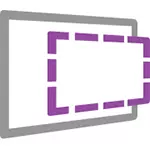
మీరు ఒక వాస్తవిక యంత్రం ఏమిటో తెలియకపోతే, మీ ప్రధాన OS లోపల దాని స్వంత ఆపరేటింగ్ సిస్టమ్తో ఈ కంప్యూటర్ యొక్క ఎమ్యులేషన్ ఎలా క్లుప్తంగా వివరించవచ్చు. ఉదాహరణకు, మీరు విండోస్ 7 లో విండోస్ 10 తో విండోస్ 10 తో ఒక వాస్తవిక కంప్యూటర్ను అమలు చేయవచ్చు, ఒక సాధారణ కార్యక్రమంగా, పునఃస్థాపించడం లేకుండా. వ్యవస్థల వేర్వేరు సంస్కరణలను ప్రయత్నించడానికి ఒక అద్భుతమైన మార్గం, వారితో ప్రయోగం, ఏదో పాడుచేయటానికి భయపడ్డారు కాదు. ఉదాహరణకు, Windows 10 లో హైపర్- V వర్చ్యువల్ మిషన్, ప్రారంభకులకు వర్చువల్ బాక్స్ యంత్రాలు.
నవీకరణ 2016: ఆర్టికల్ సవరించబడింది, ఎందుకంటే విండోస్ యొక్క పాత సంస్కరణల కోసం వర్చ్యువల్ మిషన్లు సైట్ నుండి తప్పిపోయాయి, ఇంటర్ఫేస్ మార్చబడింది మరియు సైట్ అడ్రస్ (అంతకుముందు - modern.ie). హైపర్- V లో సంస్థాపన యొక్క సంక్షిప్త సారాంశాన్ని జోడించారు.
పూర్తి వర్చ్యువల్ మిషన్ను లోడ్ చేస్తోంది
గమనిక: వ్యాసం చివరిలో Windows తో ఒక వాస్తవిక యంత్రం డౌన్లోడ్ మరియు అమలు ఎలా ఒక వీడియో ఉంది, ఇది ఒక ఫార్మాట్ లో సమాచారాన్ని గ్రహించడానికి మీరు మరింత సౌకర్యవంతంగా ఉండవచ్చు (అయితే, ప్రస్తుత వ్యాసంలో అదనపు సమాచారం ఉంది వీడియోలో లేదు, మరియు మీరు ఇంట్లో వర్చువల్ మెషీన్ను స్థాపించాలని నిర్ణయించుకుంటే ఇది ఉపయోగకరంగా ఉంటుంది).
ఉచిత విండోస్ వర్చువల్ యంత్రాలు https://developer.microsoft.com/ru-ru/microsoft-ge.com/ru-ru/microsoft-edge/ru-ru/microsoft-edge/tools/vms/ నుండి ఉచితంగా డౌన్లోడ్ చేసుకోవచ్చు విండోస్ (మరియు విండోస్ 10 అవుట్పుట్తో - మైక్రోసాఫ్ట్ ఎడ్జ్ బ్రౌజర్ను పరీక్షించడానికి). అయితే, ఇతర ప్రయోజనాల కోసం వాటిని ఉపయోగించడం ఏదీ నిరోధిస్తుంది. వర్చువల్ మౌస్లు విండోస్లో అమలు చేయడానికి మాత్రమే అందుబాటులో ఉంటాయి, కానీ Mac OS X లేదా Linux లో కూడా.
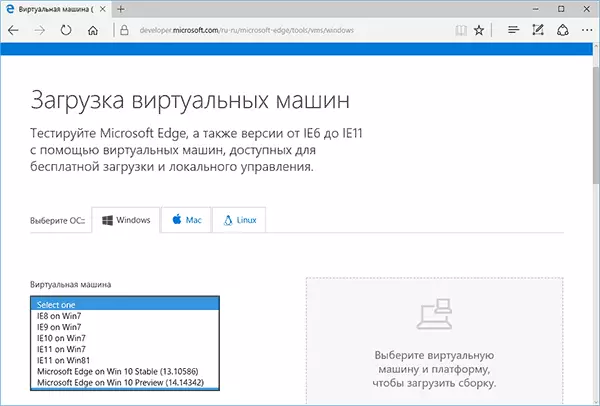
డౌన్లోడ్, "ఉచిత వర్చువల్ మిషన్" అంశం ప్రధాన పేజీలో ఎంచుకోండి, ఆపై - మీరు ఉపయోగించడానికి ప్లాన్ ఏ ఎంపికను. రచన సమయంలో, కింది ఆపరేటింగ్ సిస్టమ్స్ తో రెడీమేడ్ వర్చ్యువల్ యంత్రాలు:
- Windows 10 సాంకేతిక పరిదృశ్యం (గత అసెంబ్లీ)
- Windows 10.
- Windows 8.1.
- విండోస్ 8.
- విండోస్ 7.
- విండోస్ విస్టా.
- విండోస్ ఎక్స్ పి.
మీరు ఇంటర్నెట్ ఎక్స్ప్లోరర్ను పరీక్షించడానికి వాటిని ఉపయోగించడానికి ప్లాన్ చేయకపోతే, బ్రౌజర్ వెర్షన్ వ్యవస్థాపించబడిన దాని కోసం చెల్లించడానికి, అది విలువైనది కాదు.
హైపర్- V, వర్చువల్ బాక్స్, వర్చువల్ మరియు VMWare వర్చ్యువల్ మిషన్ల కోసం వేదికగా అందుబాటులో ఉన్నాయి. నేను వాస్తవిక బాక్స్ కోసం మొత్తం ప్రక్రియను చూపుతాను, ఇది నా అభిప్రాయం లో, వేగవంతమైన, ఫంక్షనల్ మరియు అనుకూలమైనది (మరియు అనుభవం లేని వినియోగదారుకు కూడా అర్థమయ్యేలా). అదనంగా, వర్చువల్ బాక్స్ ఉచితం. కూడా క్లుప్తంగా హైపర్- V లో ఒక వాస్తవిక యంత్రం ఇన్స్టాల్ గురించి చెప్పండి.
ఎంచుకోండి, అప్పుడు ఒక వర్చువల్ యంత్రంతో ఒక జిప్ ఫైల్ను డౌన్లోడ్ చేయండి లేదా బహుళ వాల్యూమ్లతో కూడిన ఒక ఆర్కైవ్ (Windows 10 వర్చువల్ మెషీన్ కోసం, పరిమాణం 4.4 GB కు). ఫైల్ను డౌన్లోడ్ చేసిన తరువాత, Windows టూల్స్ (OS కూడా జిప్ ఆర్కైవ్స్తో ఎలా పని చేయాలో తెలుసు) ద్వారా దాన్ని అన్ప్యాక్ చేయండి.

వాస్తవిక యంత్రాన్ని ప్రారంభించడానికి ఒక వాస్తవిక యంత్రాన్ని ప్రారంభించడానికి మీరు కూడా ఒక వాస్తవిక యంత్రాన్ని ప్రారంభించడానికి మరియు ఇన్స్టాల్ చేయాలి - వర్చువల్బాక్స్ (మీరు ఈ ఐచ్చికాన్ని ఇష్టపడతారు) కూడా ఒక VMware ఆటగాడు కావచ్చు). మీరు అధికారిక పేజీ https://www.virdualbox.org/wiki/downloads (డౌన్లోడ్ virtualbox డౌన్లోడ్ virtualbox హోస్ట్ X86 / AMD64, మీరు మీ కంప్యూటర్లో మరొక OS తప్ప).
సంస్థాపననందు, మీరు ఒక నిపుణుడిగా లేకపోతే, మీరు ఏదైనా మార్చాల్సిన అవసరం లేదు, "తదుపరి" నొక్కడానికి సరిపోతుంది. కూడా ప్రక్రియలో కనిపించదు మరియు ఇంటర్నెట్ కనెక్షన్ మళ్ళీ కనిపిస్తుంది (భయపడ్డాను లేదు). సంస్థాపన పూర్తయిన తర్వాత కూడా, ఇంటర్నెట్ కనిపించకపోతే (ఇది కొన్ని ఆకృతీకరణలలో పరిమిత లేదా తెలియని నెట్వర్క్ను వ్రాస్తుంది), మీ ప్రధాన ఇంటర్నెట్ కనెక్షన్ కోసం వర్చ్యువల్బాక్స్లో వంతుల నెట్వర్కింగ్ డ్రైవర్ భాగంను డిస్కనెక్ట్ చేయండి (క్రింద ఉన్న వీడియోలో ఇది ఎలా చూపబడింది? చేయి).

కాబట్టి, ప్రతిదీ తదుపరి దశకు సిద్ధంగా ఉంది.
వర్చువల్బాక్స్లో విండోస్ వర్చ్యువల్ మిషన్ను అమలు చేయండి
అంతేకాకుండా, ప్రతిదీ సులభం - డబుల్ క్లిక్ మేము డౌన్లోడ్ మరియు unpacked చేసిన ఫైల్పై వర్చ్యువల్ యంత్రం యొక్క దిగుమతి విండోలో వర్చ్యువల్బాక్స్ను ఇన్స్టాల్ చేయడాన్ని ప్రారంభించండి.
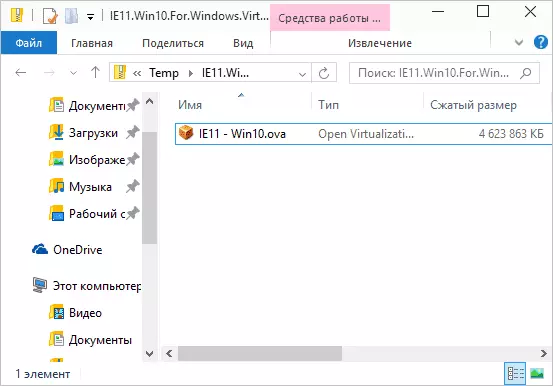
మీరు కోరుకుంటే, మీరు ప్రాసెసర్ల సంఖ్యను మార్చవచ్చు, రామ్ (ప్రధాన OS నుండి చాలా మెమరీని తీసుకోకండి), ఆపై "దిగుమతి" క్లిక్ చేయండి. మరింత వివరంగా, నేను సెట్టింగులకు వెళ్ళలేను, కానీ ఉపయోగించిన డిఫాల్ట్లు చాలా సందర్భాలలో పని చేస్తాయి. దిగుమతి ప్రక్రియ మీ కంప్యూటర్ యొక్క పనితీరుపై ఆధారపడి, కొన్ని నిమిషాలు పడుతుంది.

పూర్తయిన తర్వాత, మీరు వర్చ్యువల్బాక్స్ జాబితాలో ఒక కొత్త వర్చ్యువల్ మెషీన్ను చూస్తారు మరియు దాని ప్రయోజనానికి దానిపై క్లిక్ చేయడానికి రెండుసార్లు సరిపోతుంది లేదా "రన్" క్లిక్ చేయండి. ఒక విండోస్ లోడ్ ప్రారంభమవుతుంది, ఇది సంస్థాపన తర్వాత మొదటిసారిగా జరుగుతుంది మరియు మీరు డెస్క్టాప్ పూర్తి ఫీచర్ Windows 10, 8.1 లేదా మీరు ఇన్స్టాల్ చేసిన మరొక సంస్కరణను చూస్తారు. హఠాత్తుగా వర్చువల్బాక్స్లో VM యొక్క కొన్ని రకాల నియంత్రణలు మీకు అపారమైనవిగా ఉంటాయి, జాగ్రత్తగా రష్యన్లో అభివృద్ధి చెందుతున్న సమాచార సందేశాలను చదవడం లేదా సర్టిఫికేట్ కు వెళ్ళి, ప్రతిదీ అక్కడ చాలా వివరాలు వివరించబడింది.

ఆధునిక నుండి డౌన్లోడ్ చేయబడిన డెస్క్టాప్లో కొన్ని ఉపయోగకరమైన సమాచారం ఉంది. యూజర్పేరు మరియు పాస్వర్డ్ పాటు, లైసెన్స్ పరిస్థితులు మరియు పొడిగింపు పద్ధతులపై డేటా. క్లుప్తంగా మీకు ఉపయోగకరంగా ఉండవచ్చు ఏదో అనువాదం:

- విండోస్ 7, 8 మరియు 8.1 (అలాగే విండోస్ 10) ఇంటర్నెట్కు కనెక్ట్ అయినప్పుడు స్వయంచాలకంగా సక్రియం చేయబడతాయి. ఇది జరగకపోతే, అడ్మినిస్ట్రేటర్ తరఫున కమాండ్ లైన్లో, 90 రోజుల క్రియాశీలత కాలం - Slmgr / ATO ను నమోదు చేయండి.
- విండోస్ విస్టా మరియు XP కోసం, లైసెన్స్ 30 రోజులు.
- Windows XP, Windows Vista మరియు Windows 7 కోసం ట్రయల్ వ్యవధిని విస్తరించడం సాధ్యమవుతుంది, దీని కోసం చివరి రెండు వ్యవస్థలలో, SLMGR / DLV నిర్వాహకుడికి తరపున కమాండ్ లైన్లో ప్రవేశించి వర్చ్యువల్ మెషీన్ను పునఃప్రారంభించండి మరియు Rundll32 కమాండ్ను ఉపయోగించండి Windows XP లో. Exe sasssetup, setupoobebnk
కాబట్టి, పరిమిత కాలం ఉన్నప్పటికీ, ఆడటానికి సమయం సరిపోతుంది, మరియు లేకపోతే, మీరు వర్చ్యువల్ బాక్స్ నుండి వర్చువల్ మిషన్ను తొలగించి, ప్రారంభం నుండి ప్రారంభించడానికి తిరిగి దిగుమతి చేసుకోవచ్చు.
హైపర్- V లో ఒక వాస్తవిక యంత్రాన్ని ఉపయోగించడం
ఇది హైపర్- V (Windows 8 మరియు Windows 10 ప్రో సంస్కరణలతో ప్రారంభమయ్యే 10 మరియు Windows 10 లో పొందుపరచబడినది) లో డౌన్లోడ్ చేయబడిన వర్చ్యువల్ మెషీన్ యొక్క ప్రారంభం. వెంటనే దిగుమతి తర్వాత, 90 రోజుల ప్రామాణికత కాలం గడువు ముగిసిన తరువాత అది ఒక వర్చ్యువల్ మిషన్ తనిఖీ కేంద్రం సృష్టించడానికి మంచిది.
- లోడ్ మరియు వర్చ్యువల్ మిషన్ అన్ప్యాక్.
- హైపర్- V వర్చ్యువల్ యంత్రాలు మెనులో, చర్యను ఎంచుకోండి - వర్చ్యువల్ మెషీన్ యొక్క దిగుమతి మరియు దానితో ఫోల్డర్ను పేర్కొనండి.
- తరువాత, మీరు కేవలం వర్చ్యువల్ మిషన్ను దిగుమతి చేయడానికి డిఫాల్ట్ సెట్టింగులను ఉపయోగించవచ్చు.

- దిగుమతి పూర్తయిన తరువాత, వర్చ్యువల్ మెషిన్ ప్రయోగ కోసం అందుబాటులో ఉన్న జాబితాలో కనిపిస్తుంది.

కూడా, మీరు ఇంటర్నెట్ యాక్సెస్ అవసరం ఉంటే, వర్చ్యువల్ మిషన్ పారామితులు, దాని కోసం ఒక వాస్తవిక నెట్వర్క్ ఎడాప్టర్ సెట్ (నేను ఈ వ్యాసం ప్రారంభంలో పేర్కొన్న ఇది విండోస్, లో హైపర్- V గురించి వ్యాసం లో వ్రాసారు, ఈ వ్యాసం ప్రారంభంలో, హైపర్- V వర్చువల్ స్విచ్చర్ మేనేజర్ పనిచేస్తుంది). అదే సమయంలో, నా పరీక్షలో, ఒక డౌన్లోడ్ వర్చ్యువల్ మెషీన్లో ఇంటర్నెట్ మాత్రమే VM లో IP కనెక్షన్ యొక్క పారామితులను వివరించిన తర్వాత మాత్రమే సంపాదించింది (మానవీయంగా పని మరియు దాని లేకుండా సృష్టించబడిన ఆ వర్చువల్ మిషన్లలో).
వీడియో - ఉచిత వర్చువల్ మిషన్ను డౌన్లోడ్ చేసి అమలు చేయండి
మైక్రోసాఫ్ట్ వెబ్సైట్లో వర్చువల్ మిషన్ డౌన్లోడ్ ఇంటర్ఫేస్ను మార్చడానికి ముందు కింది వీడియో తయారు చేయబడింది. ఇప్పుడు అది కొంత భిన్నంగా కనిపిస్తోంది (పైన స్క్రీన్షాట్లలో).
ఇక్కడ, బహుశా, అన్ని. వర్చువల్ మెషీన్ వివిధ ఆపరేటింగ్ సిస్టమ్స్తో ప్రయోగం చేయడానికి ఒక గొప్ప మార్గం, నేను మీ కంప్యూటర్లో ఇన్స్టాల్ చేయకూడదని ప్రోగ్రామ్లను ప్రయత్నించండి (మీరు ఒక వాస్తవిక యంత్రంలో మొదలుపెట్టినప్పుడు, వారు పూర్తిగా సురక్షితంగా ఉంటారు మరియు తిరిగి రావడానికి కూడా సాధ్యమే VM యొక్క మునుపటి స్థితికి), నేర్చుకోవడం మరియు మరింత.
